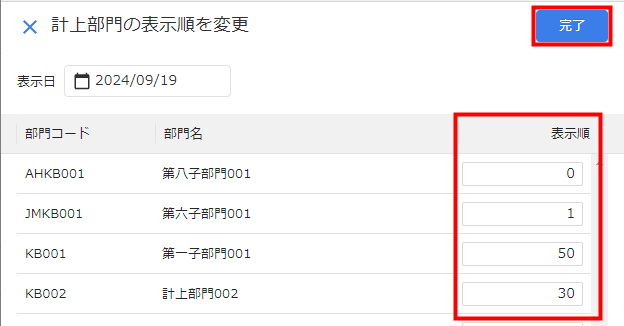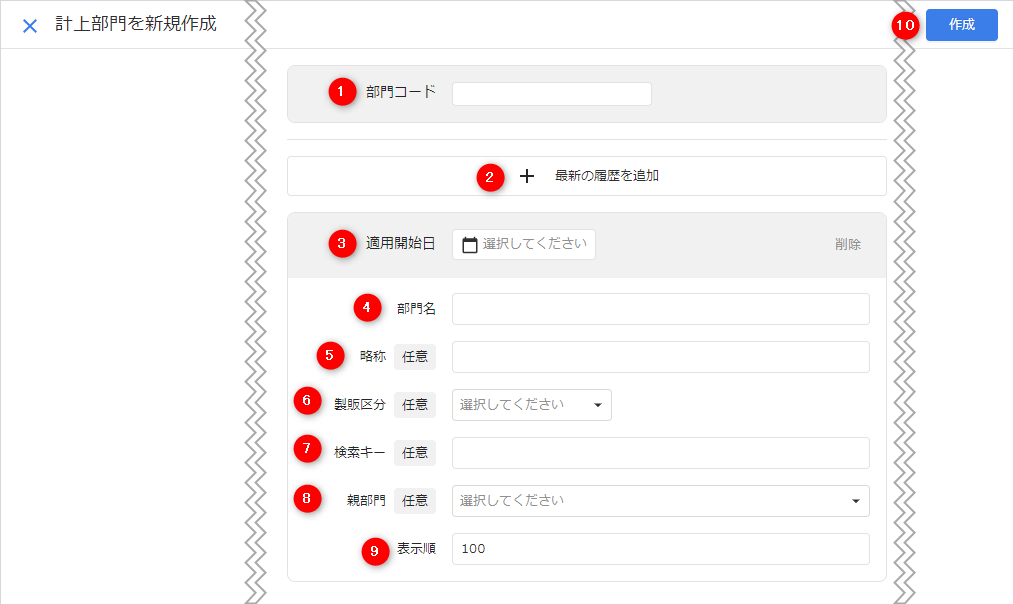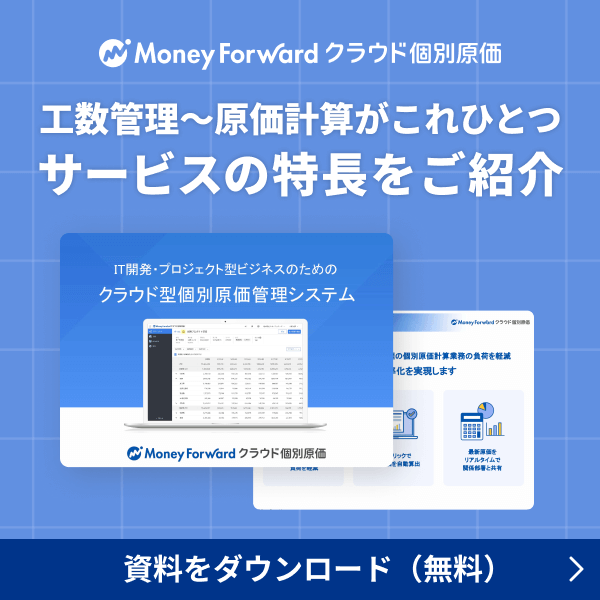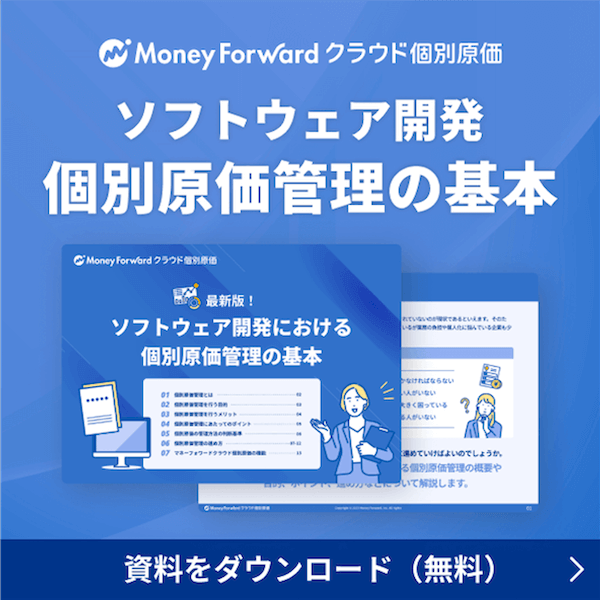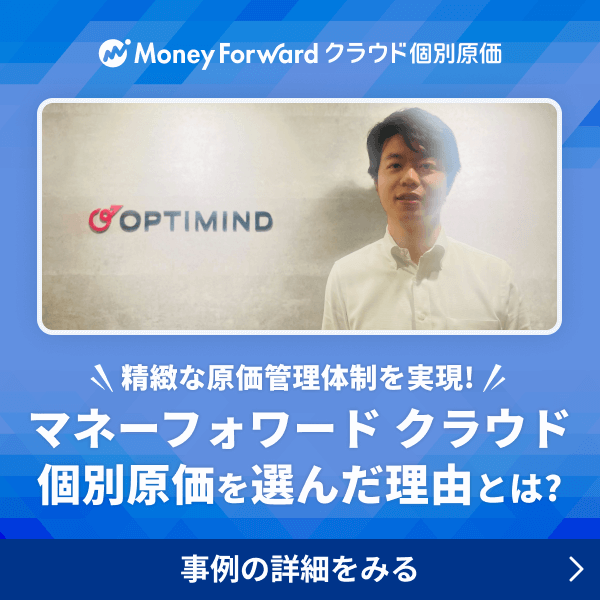概要
このガイドでは、「部門」画面の使い方についてご説明します。
対象ページ
設定>部門
対象のお客さま
マネーフォワード クラウド個別原価を「経理」権限でご利用中のお客さま
目次
画面の説明
「部門」画面では、仕訳に計上するための計上部門の作成・編集・確認が行えます。

計上部門の作成
「部門」画面では、計上部門として任意の部門を作成できます。
- 「部門」画面右上の「新規作成」をクリックします。
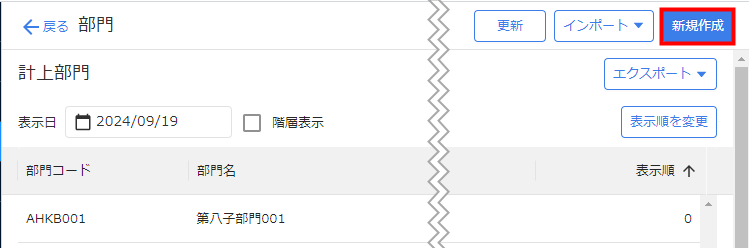
- 「計上部門を新規作成」画面で必要な項目を入力します。
入力項目の詳細はこちらの項をご確認ください。
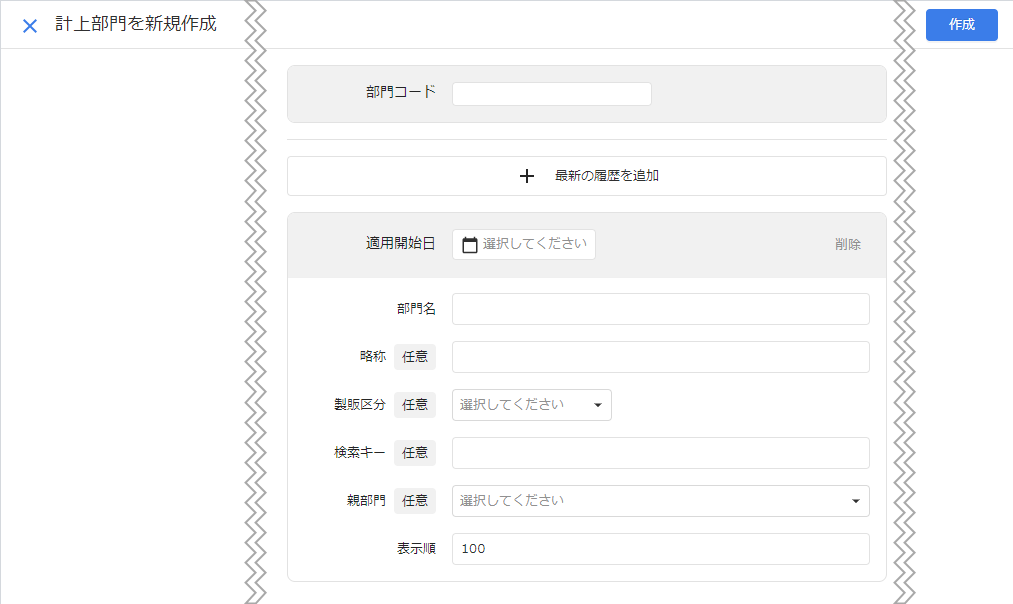
- 画面右上の「作成」をクリックします。
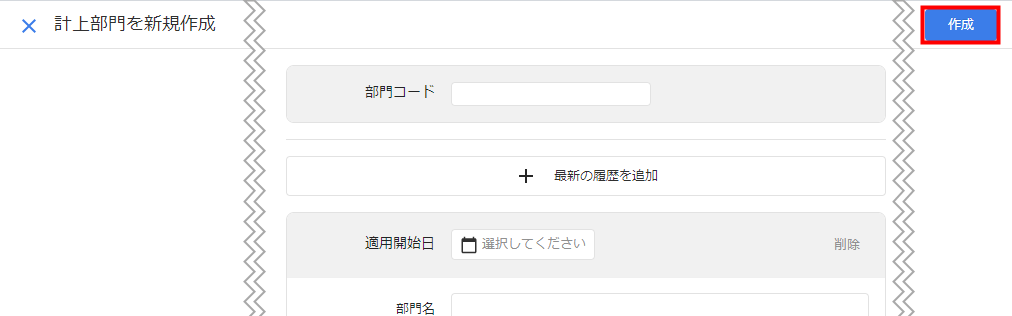
- 「計上部門を作成しました。」というメッセージが表示されたことを確認します。
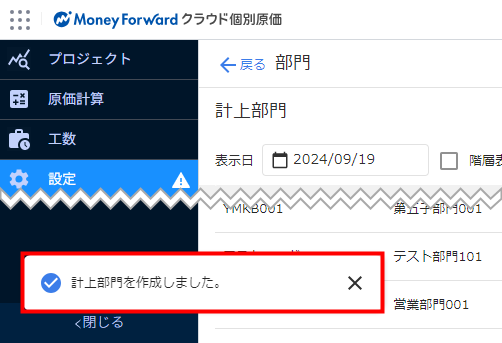
入力項目の詳細
| 番号 | 項目名 | 項目の説明 |
|---|---|---|
| ① | 部門コード | 必須項目です。 部門に設定するコードを入力します。 20字まで入力可能です。 |
| ② | 最新の履歴を追加 | クリックすると、部門の履歴を追加できます。 |
| ③ | 適用開始日 | 作成する部門の適用開始日を指定できます。 |
| ④ | 部門名 | 必須項目です。 作成する部門の名称を入力します。 200字まで入力可能です。 |
| ⑤ | 略称 | 部門の略称を入力できます。 20字まで入力可能です。 |
| ⑥ | 製販区分 | 部門の製販区分を設定できます。 「製造」「販管」「共通」のいずれかを選択してください。 |
| ⑦ | 検索キー | 部門の検索キーを設定できます。 100字まで入力可能です。 | ⑧ | 親部門 | 部門名や部門コードを指定して、親部門を選択できます。 |
| ⑨ | 表示順 | 一覧に表示する優先順位を任意の半角数字で指定できます。 |
| ⑩ | 作成 | クリックすると、設定した内容で部門を作成できます。 |
計上部門の編集
- 「部門」画面で編集する計上部門をクリックします。
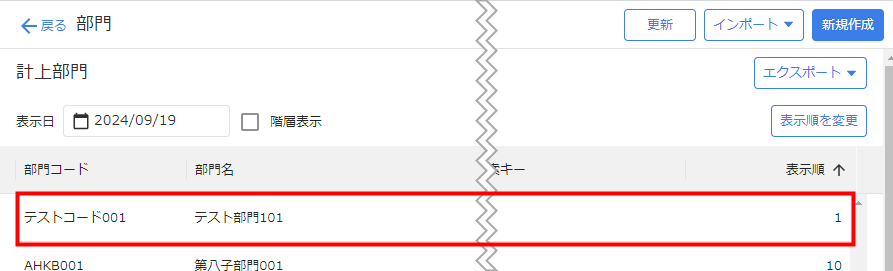
- 「計上部門の詳細」画面で編集する部門の履歴情報にある「編集」をクリックします。
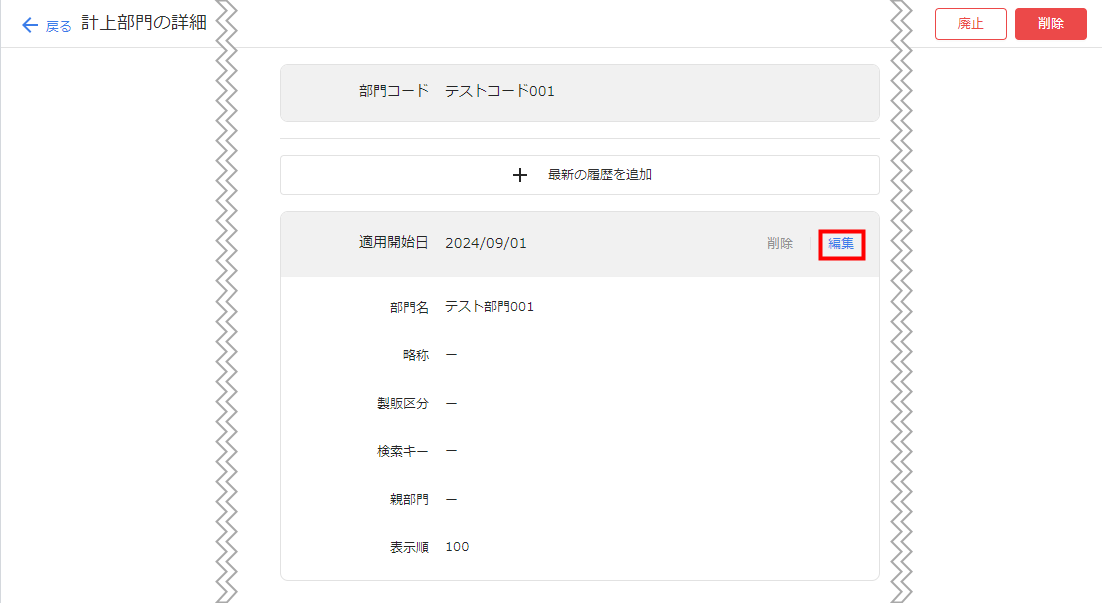
- 「計上部門の履歴を編集」画面で情報を編集し、「保存」をクリックします。
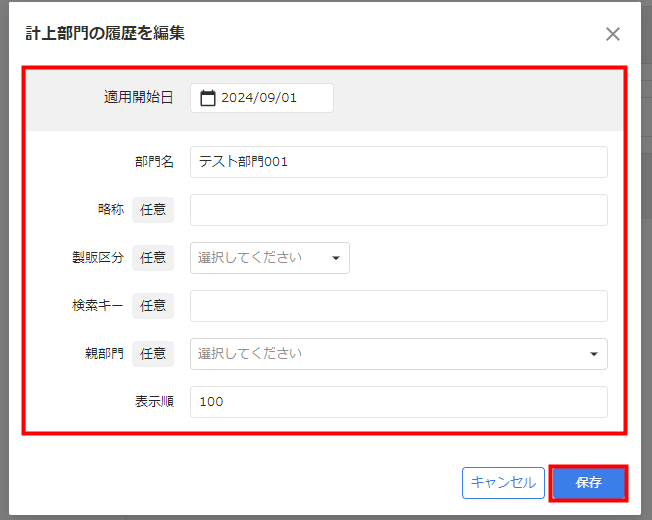
- 「計上部門を編集しました。」というメッセージが表示されたことを確認します。
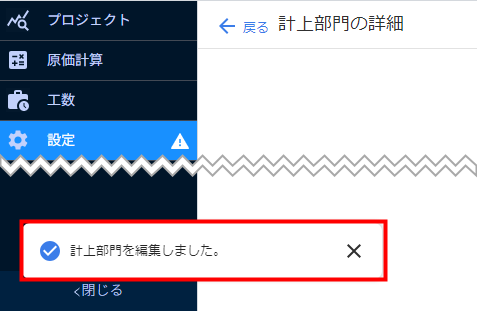
計上部門の廃止・廃止の取り消し
廃止
- 「部門」画面で廃止する計上部門をクリックします。
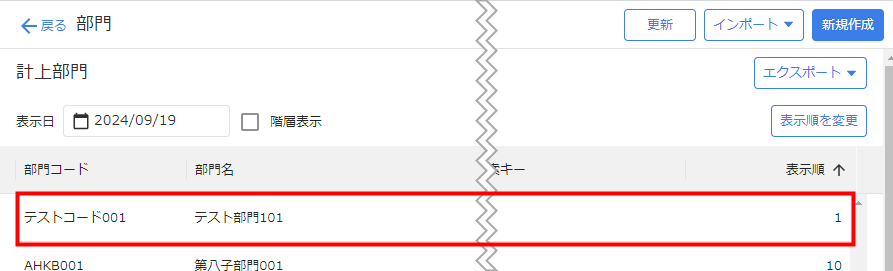
- 「計上部門の詳細」画面右上の「廃止」をクリックします。
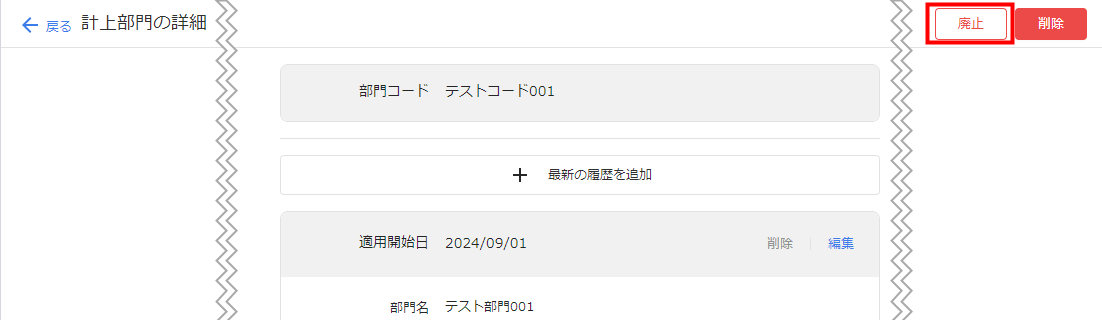
- 「計上部門を廃止しますか?」画面を確認し、問題がなければ「廃止日」を入力して「廃止」をクリックします。
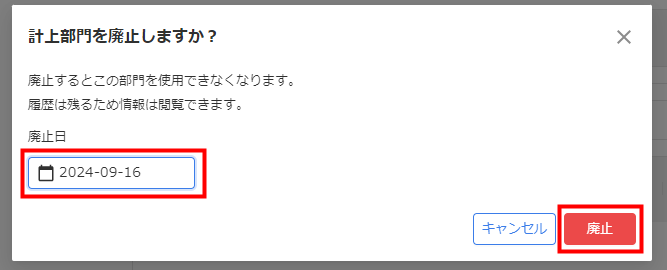
- 「計上部門を廃止しました。」というメッセージと「廃止日」が表示されたことを確認します。
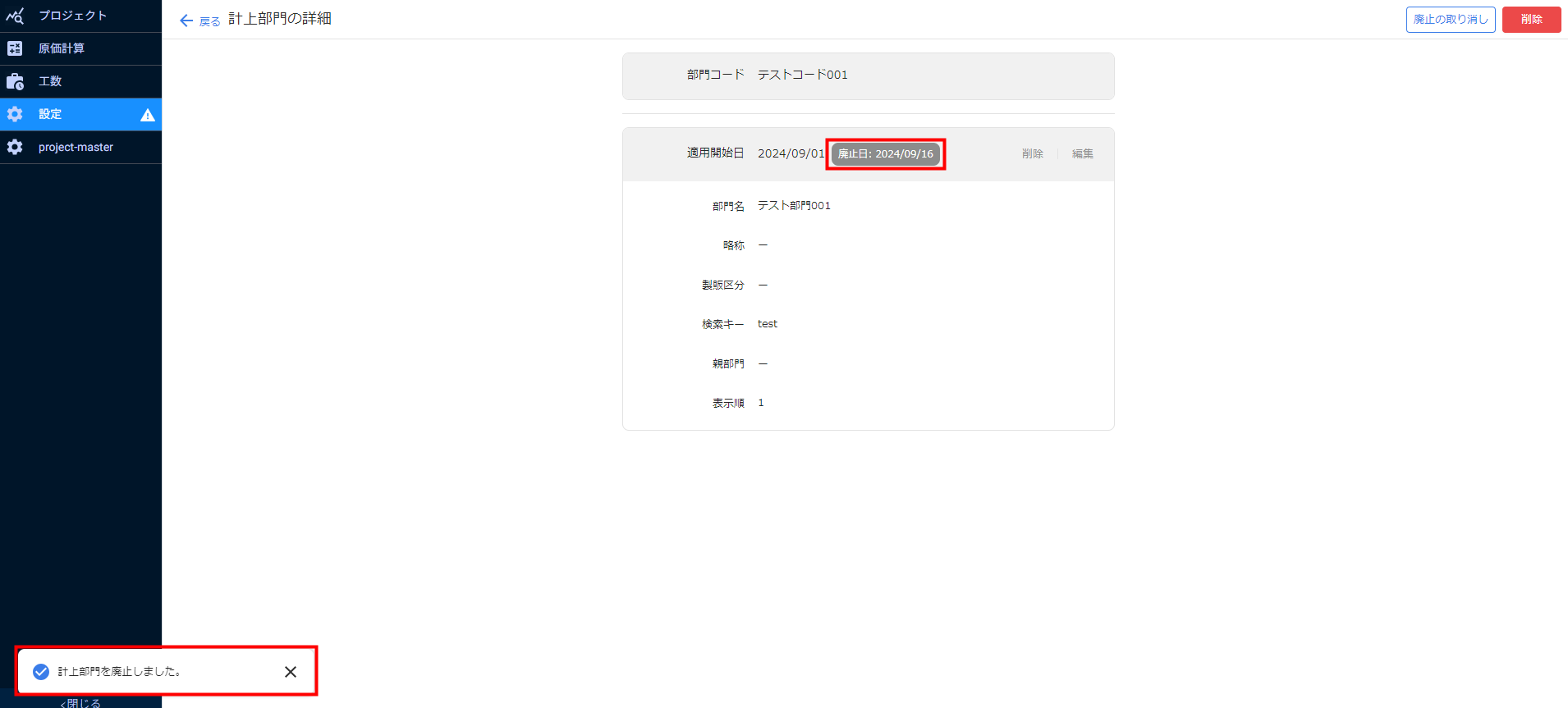
廃止の取り消し
- 「部門」画面で廃止を取り消す計上部門をクリックします。
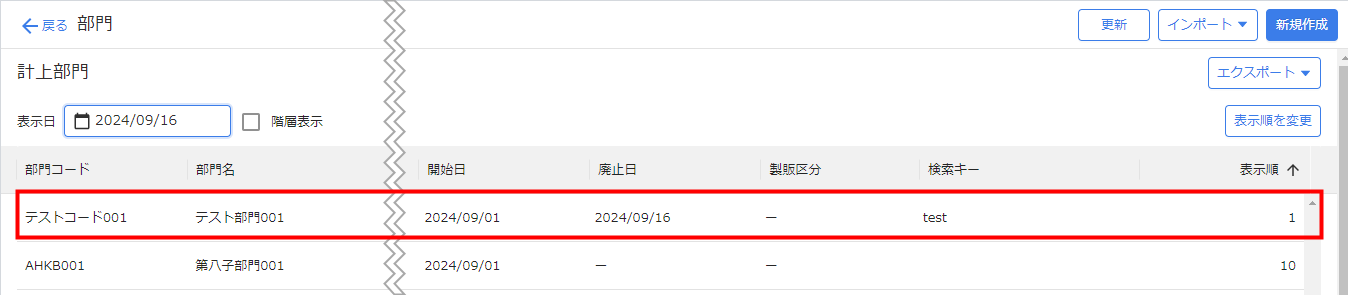
- 「計上部門の詳細」画面右上の「廃止の取り消し」をクリックします。
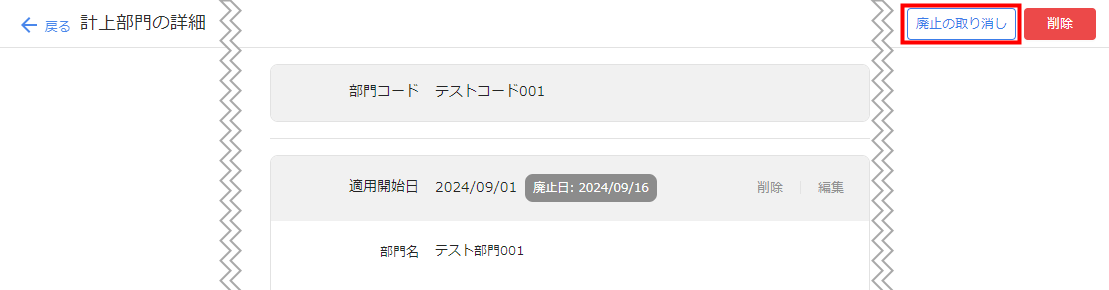
- 「計上部門の廃止を取り消しますか?」画面を確認し、問題がなければ「廃止の取り消し」をクリックします。
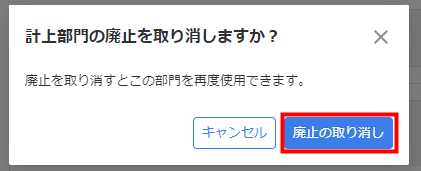
- 「計上部門の廃止を取り消しました。」というメッセージが表示されたことを確認します。
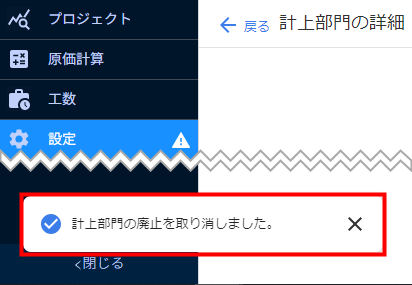
計上部門の削除
- 「部門」画面で削除する計上部門をクリックします。
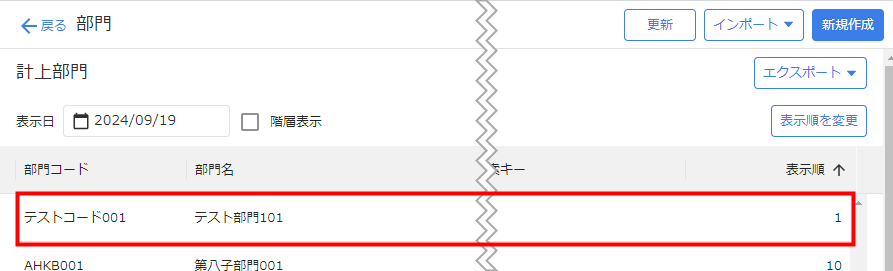
- 「計上部門の詳細」画面右上の「削除」をクリックします。
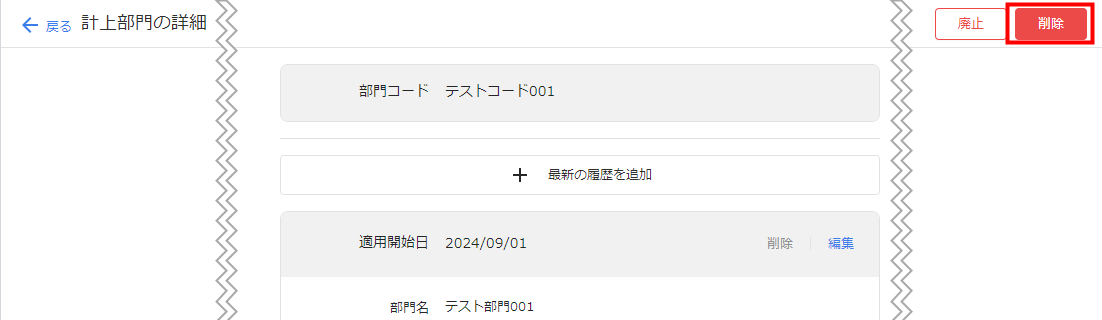
- 「部門を削除しますか?」画面を確認し、問題がなければ「削除」をクリックします。
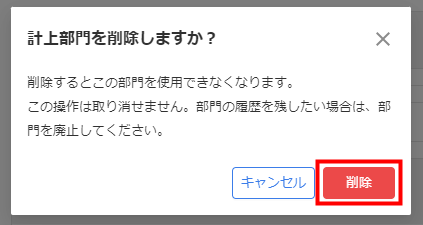
- 「計上部門を削除しました。」というメッセージが表示されたことを確認します。
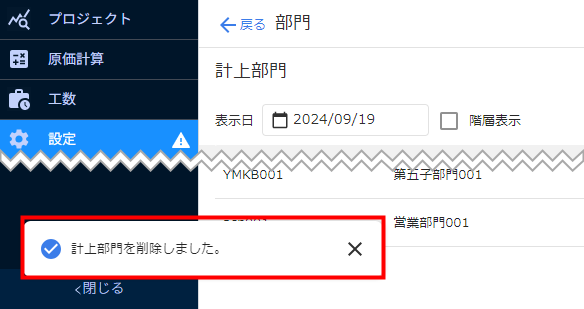
計上部門のインポート
「部門」画面では、CSVファイルをインポートすることで、以下の2つの操作が行えます。
- 計上部門のインポート
- 部門コードの一括変更
インポート方法については、以下のガイドをご参照ください。
「部門」のインポート
計上部門のエクスポート
「部門」画面右上の「エクスポート」をクリックすると、部門情報をCSVファイル形式で出力できます。
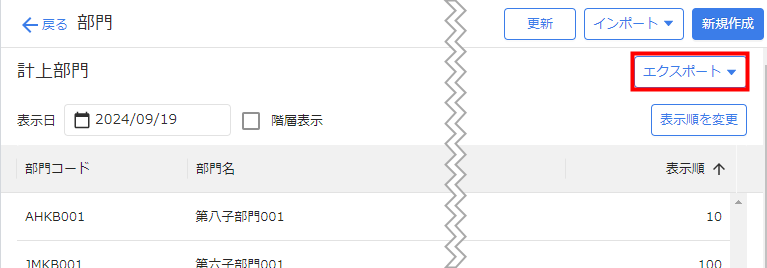
エクスポート対象は、「表示日時点」「表示日時点(履歴あり)」「すべて(履歴あり)」から選択できます。
「Shift_JIS」または「UTF-8」を選択して文字コードを指定し、CSVファイルを出力してください。
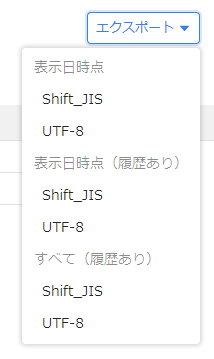
更新日:2025年10月28日
※本サポートサイトは、マネーフォワード クラウドの操作方法等の案内を目的としており、法律的またはその他アドバイスの提供を目的としたものではありません。当社は本サイトに記載している内容の正確性・妥当性の確保に努めておりますが、実際のご利用にあたっては、個別の事情を適宜専門家に相談するなど、ご自身の判断でご利用ください。
このページで、お客さまの疑問は解決しましたか?
評価をご入力いただき、ご協力ありがとうございました。
頂いた内容は、当サイトのコンテンツの内容改善のためにのみ使用いたします。

よく見られているガイド
- 「プロジェクト」画面の使い方プロジェクト
- 「原価計算」画面の使い方原価計算
- 「工数」画面の使い方工数